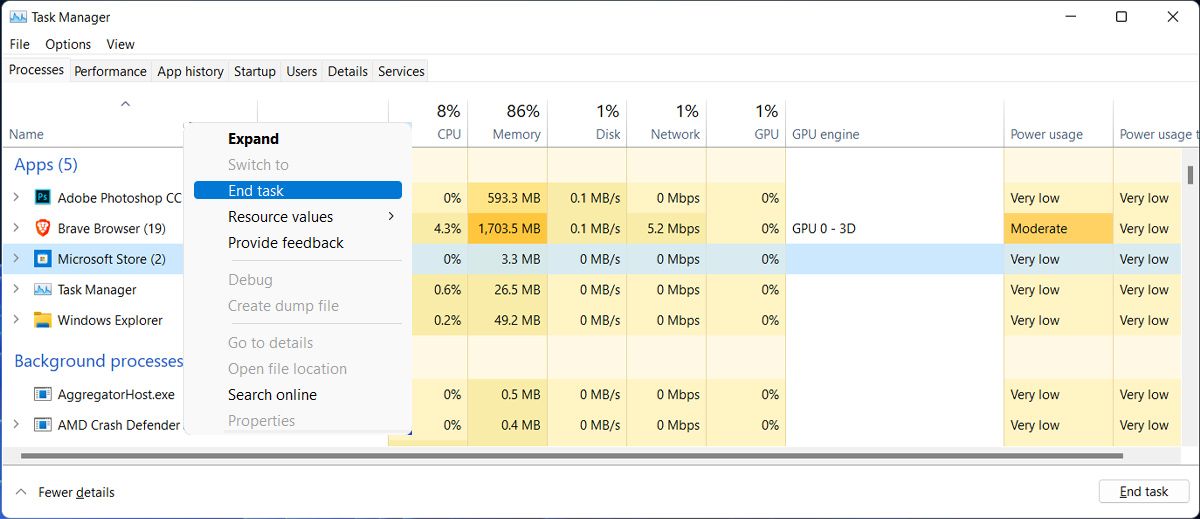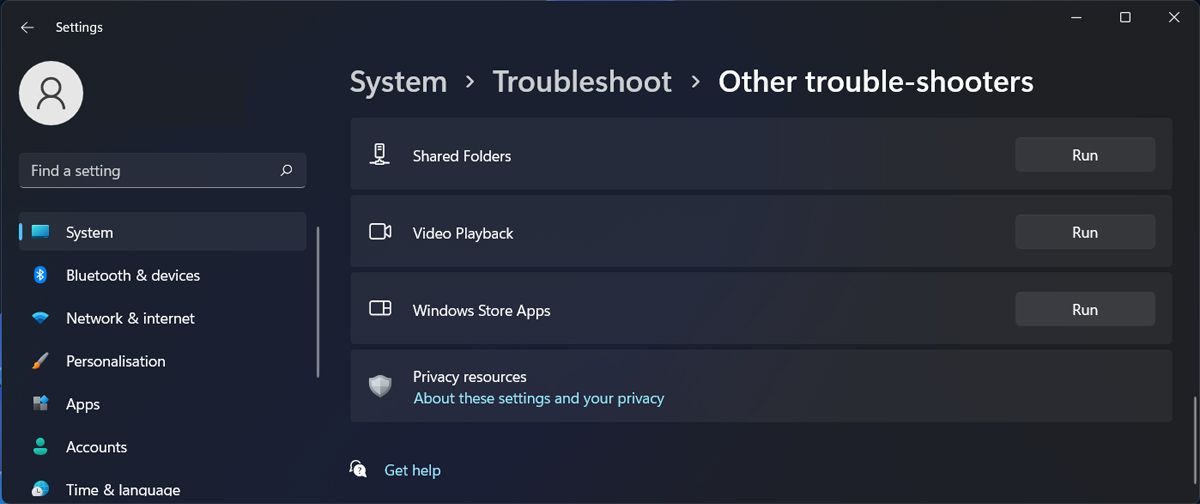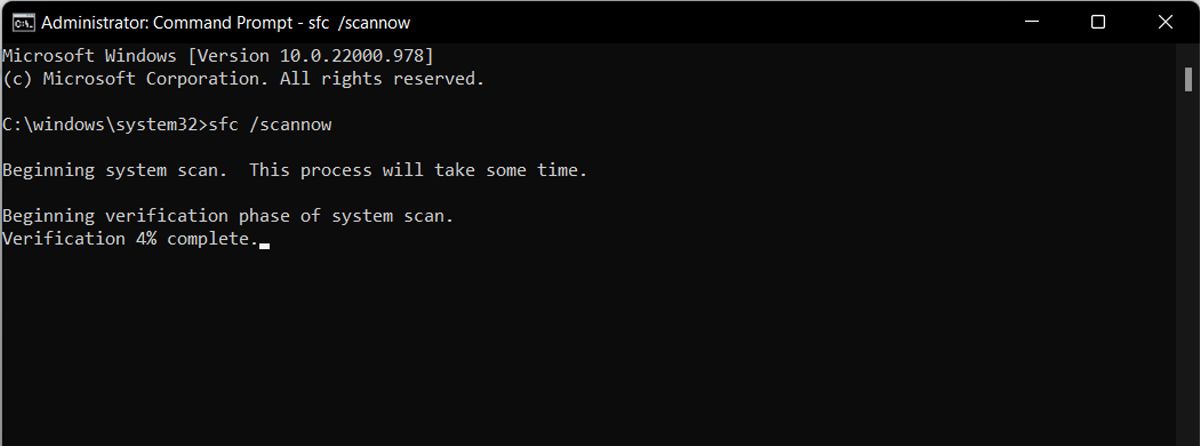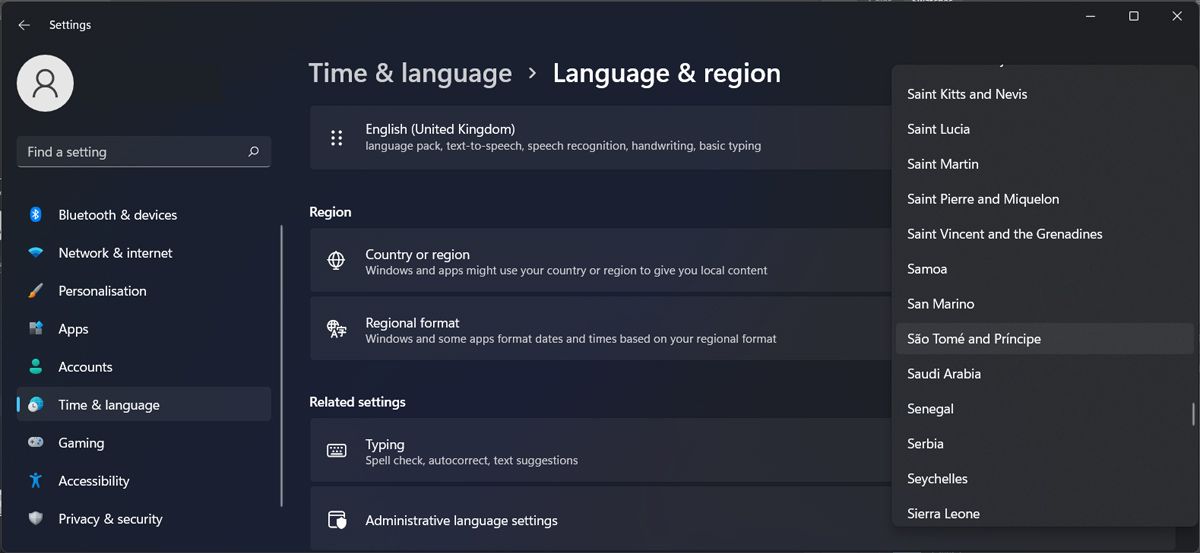.
Se você está procurando um novo aplicativo para instalar em seu computador Windows, é provável que esteja usando a Microsoft Store.
A Microsoft Store tem a vantagem de que todos os aplicativos listados são certificados pela Microsoft, portanto, não há chance de malware ou vírus ocultos. Além disso, você pode baixar filmes e programas de TV.
Mas se a loja estiver exibindo uma tela branca ou preta, você não poderá obter novos aplicativos ou filmes. No entanto, você pode recuperar facilmente a funcionalidade da Microsoft Store seguindo as etapas abaixo.
1. Reinicie a Microsoft Store
A Microsoft Store mostrando uma tela preta ou branca pode ser devido a uma falha temporária. Nesse caso, reiniciar o aplicativo deve ser suficiente para corrigi-lo.
Depois de fechar a Microsoft Store, pressione Ctrl + Shift + Esc para abrir o Gerenciador de Tarefas. Em seguida, abra o Processos aba. Clique com o botão direito Microsoft Store e selecione Finalizar tarefa para fechar qualquer processo que possa estar sendo executado em segundo plano.
Abra a Microsoft Store novamente e verifique se agora está funcionando.
Se você estiver encontrando muitas falhas que desaparecem após a reinicialização, pode estar deixando o computador ligado por muito tempo. Confira estas razões pelas quais você deve desligar seu PC todas as noites para se inspirar.
2. Verifique sua conexão com a Internet
Pode não haver nada de errado com a Microsoft Store, mas você está simplesmente tendo um problema de conectividade com a Internet. Se você estiver lidando com uma conexão WiFi instável ou baixando um arquivo grande, a Microsoft Store pode exibir uma tela preta ou branca.
Se possível, acesse a loja de um dispositivo diferente. Se tudo funcionar normalmente, o problema está limitado ao seu computador.
3. Execute o Solucionador de problemas da Microsoft Store
Sempre que você encontrar um problema em seu computador com Windows, tente executar a solução de problemas correspondente. Essas ferramentas são projetadas para corrigir quaisquer problemas genéricos que você possa encontrar.
Portanto, para qualquer problema relacionado à Microsoft Store, você deve executar a solução de problemas de aplicativos da Windows Store. Veja como fazer:
- Clique com o botão direito do mouse no Começar botão e ir para Configurações.
- Clique Sistema > Solução de problemas.
- Selecione Outros solucionadores de problemas.
- Clique no Corre botão ao lado Aplicativos da Windows Store.
O Windows procurará quaisquer problemas e os corrigirá automaticamente. Quando o processo estiver concluído, tente iniciar a Microsoft Store novamente.
4. Exclua o cache da Microsoft Store
Como a maioria dos aplicativos, a Microsoft Store usa cache para melhorar o desempenho. Mas se o cache do aplicativo for corrompido de alguma forma, você terá todos os tipos de problemas, incluindo a Microsoft Store exibindo um fundo preto ou branco toda vez que você abrir o aplicativo. Nesse caso, excluir o cache deve corrigir o problema.
Imprensa Vitória + R para abrir uma caixa de diálogo Executar. Em seguida, digite wsreset.exee pressione Shift + Enter para executar o comando com direitos administrativos.
Isso deve abrir uma janela de prompt de comando em branco por vários segundos. Depois de excluir o cache, o Windows fechará o prompt de comando e iniciará o aplicativo da Microsoft Store.
Há uma chance de que a Microsoft Store não esteja funcionando normalmente devido a arquivos de sistema corrompidos ou danificados. Para corrigir o problema, você deve executar a ferramenta Windows System File Checker.
Primeiro, inicie o prompt de comando com direitos administrativos. Em seguida, digite sfc/scannow e pressione Digitar.
Certifique-se de não fechar a janela do prompt de comando até que a verificação seja concluída. O Windows pesquisará e substituirá automaticamente quaisquer arquivos de sistema corrompidos ou danificados.
6. Verifique a hora e a região definidas em seu sistema
Os servidores da Microsoft Store devem estar sincronizados com seu sistema, para que tudo funcione corretamente. Se for a hora e a região do seu computador, a Microsoft Store mostrará uma tela preta, branca ou até mesmo azul.
Siga as etapas abaixo para alterar a região do Windows:
- Imprensa Vitória + eu para abrir as Configurações do Windows.
- No menu à esquerda, clique em Hora e idioma.
- Selecione Idioma e região.
- Definir País ou região à sua região atual.
- Reinicie o computador e verifique se a Microsoft Store está funcionando.
Além disso, você pode alterar manualmente as configurações de data e hora do Windows.
7. Registre novamente a Microsoft Store
Se você não conseguiu que a Microsoft Store funcionasse usando as soluções acima, registre novamente o aplicativo por meio do PowerShell. O processo é bastante fácil e rápido.
Primeiro, inicie o PowerShell com direitos administrativos. Se você não sabe como fazer isso, consulte como abrir o PowerShell com direitos administrativos.
Em seguida, copie o Get-AppXPackage *WindowsStore* -AllUsers | Foreach {Add-AppxPackage -DisableDevelopmentMode -Register “$($_.InstallLocation)AppXManifest.xml”} comando e pressione Digitar para executá-lo.
8. Redefina seu PC com Windows
Se a Microsoft Store mostrando uma tela preta ou branca não for o único problema que você notou, pode haver alguma corrupção profunda nos arquivos do sistema. Nesse caso, você pode tentar redefinir as configurações de fábrica do seu PC com Windows. Isso irá reverter para as configurações de fábrica, portanto, certifique-se de fazer backup de todos os dados essenciais.
Faça a Microsoft Store funcionar novamente
Pode ser frustrante quando você precisa instalar um novo aplicativo, mas a Microsoft Store não está funcionando. Em vez de procurar o mesmo aplicativo em sites não tão confiáveis, você pode usar as soluções acima para corrigir o Microsoft Store.
Mas se você não conseguir encontrar um aplicativo específico, existem vários sites onde você pode baixar aplicativos sem comprometer a segurança do sistema.
.